Cách tắt thông báo Facebook đơn giản trên điện thoại, Chrome, Gmail
Hàng loạt thông báo từ ứng dụng Facebook cùng với âm thanh và độ rung khiến nhiều người cảm thấy phiền toái và khó chịu. Để âm thanh thông báo không làm ảnh hưởng đến công việc của bạn, xem ngay hướng dẫn cách tắt thông báo Facebook trên điện thoại như Realme C55 128GB hoặc nền tảng Chrome và hộp thư Gmail trong bài viết dưới đây nhé!
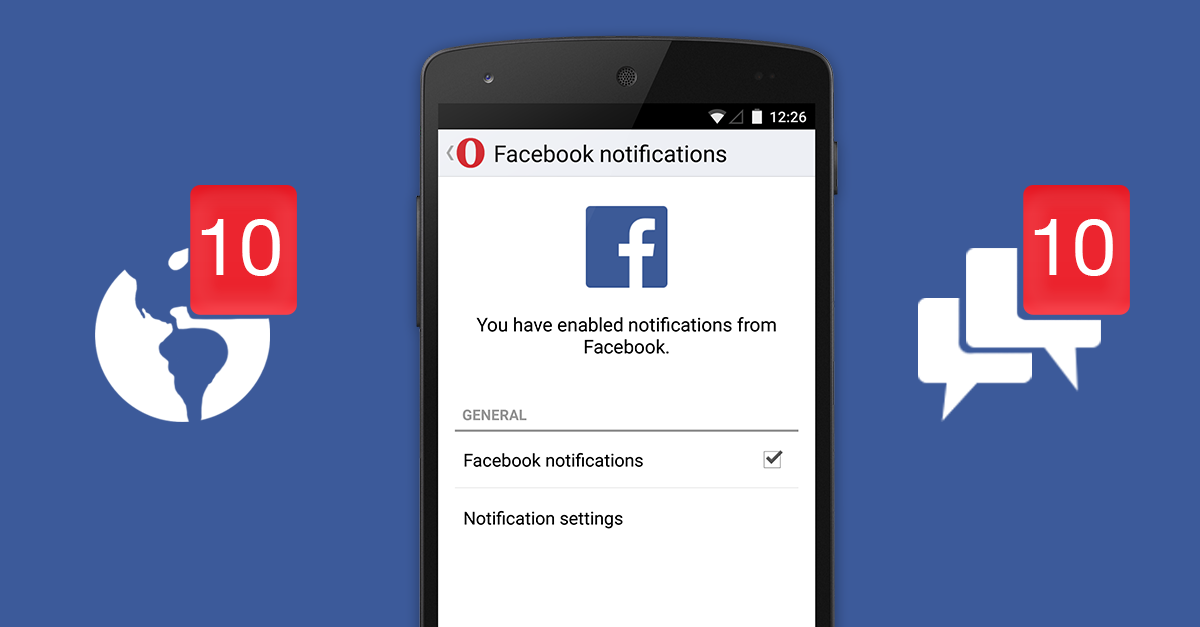 Bạn có thể tắt thông báo Facebook để không bị làm phiền.
Bạn có thể tắt thông báo Facebook để không bị làm phiền.
Dưới đây là các bước hướng dẫn cách tắt thông báo trên Facebook với điện thoại Android như điện thoại Realme và iPhone vô cùng đơn giản.
Cách tắt thông báo Facebook trên Android bao gồm các bước sau:
Bước 1: Đầu tiên, bạn truy cập vào mục “Cài đặt” trên giao diện chính của điện thoại Android.
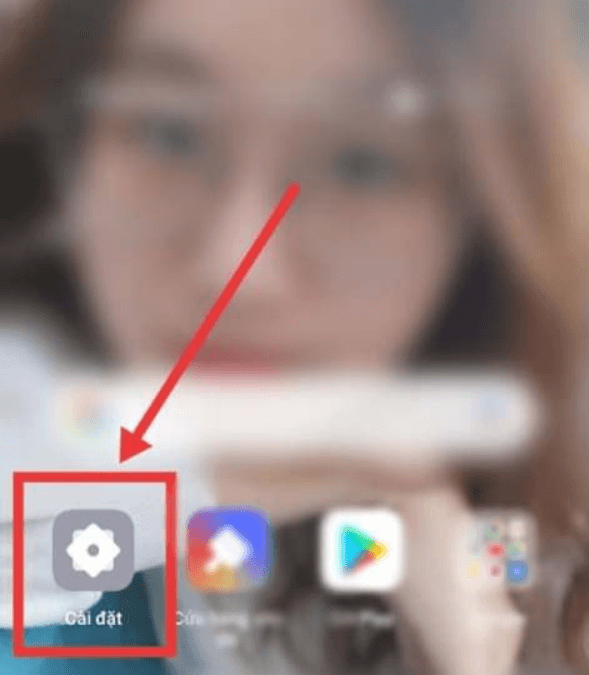 Bạn mở phần “Cài đặt” trên điện thoại Android.
Bạn mở phần “Cài đặt” trên điện thoại Android.
Bước 2: Bạn nhấn vào mục “Quản lý ứng dụng”.
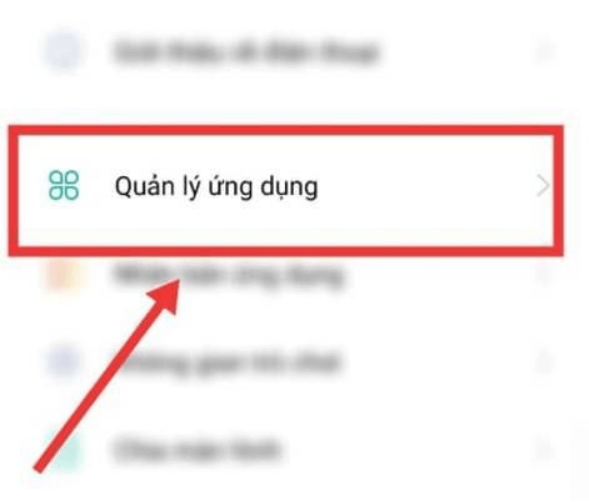 Bạn chọn mục “Quản lý ứng dụng” để tiếp tục.
Bạn chọn mục “Quản lý ứng dụng” để tiếp tục.
Bước 3: Tại đây, bạn nhấn vào phần “Danh sách ứng dụng”.
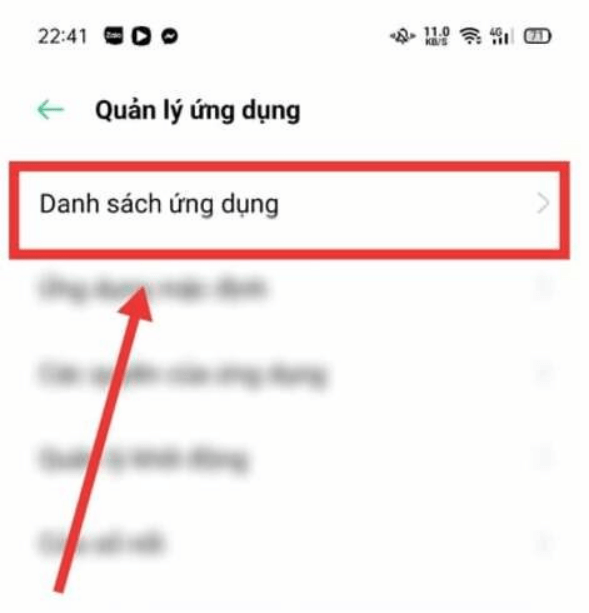 Bạn nhấn vào “Danh sách ứng dụng”.
Bạn nhấn vào “Danh sách ứng dụng”.
Bước 4: Tìm và nhấn vào ứng dụng “Facebook” trong danh sách trên.
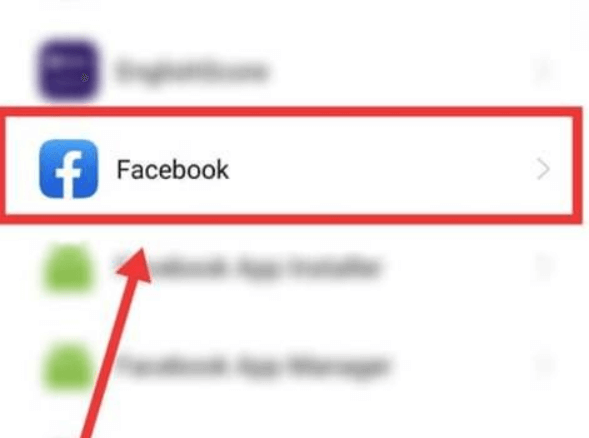 Bạn nhấn chọn “Facebook”.
Bạn nhấn chọn “Facebook”.
Bước 5: Bạn bấm vào tùy chọn “Quản lý thông báo”.
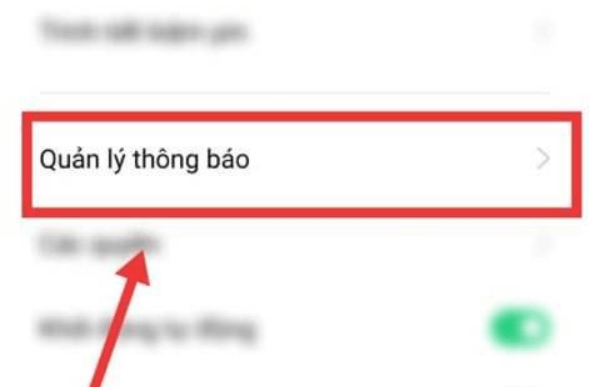 Bạn nhấn chọn “Quản lý thông báo”.
Bạn nhấn chọn “Quản lý thông báo”.
Bước 6: Tại tùy chọn “Cho phép thông báo”, bạn gạt công tắc từ bên phải sang bên trái để tắt thông báo từ Facebook.
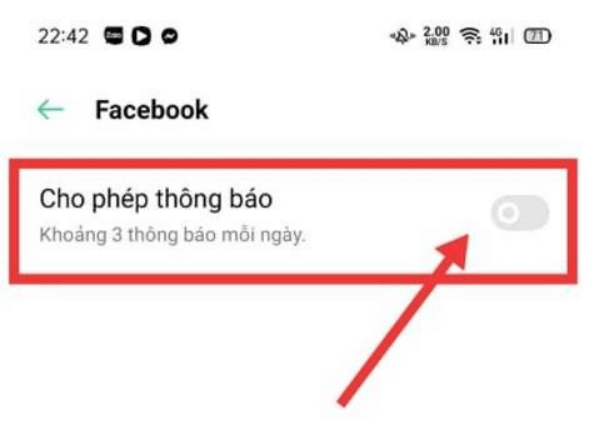 Gạt công tắc từ phải sang trái để tắt thông báo Facebook.
Gạt công tắc từ phải sang trái để tắt thông báo Facebook.
Nếu đang sử dụng hệ điều hành iOS, bạn có thể tắt thông báo Facebook trên iPhone theo các bước sau đây:
Bước 1: Tại giao diện chính của điện thoại iPhone, bạn truy cập vào phần “Cài đặt” rồi vuốt xuống để tìm và nhấn vào ứng dụng “Facebook”.
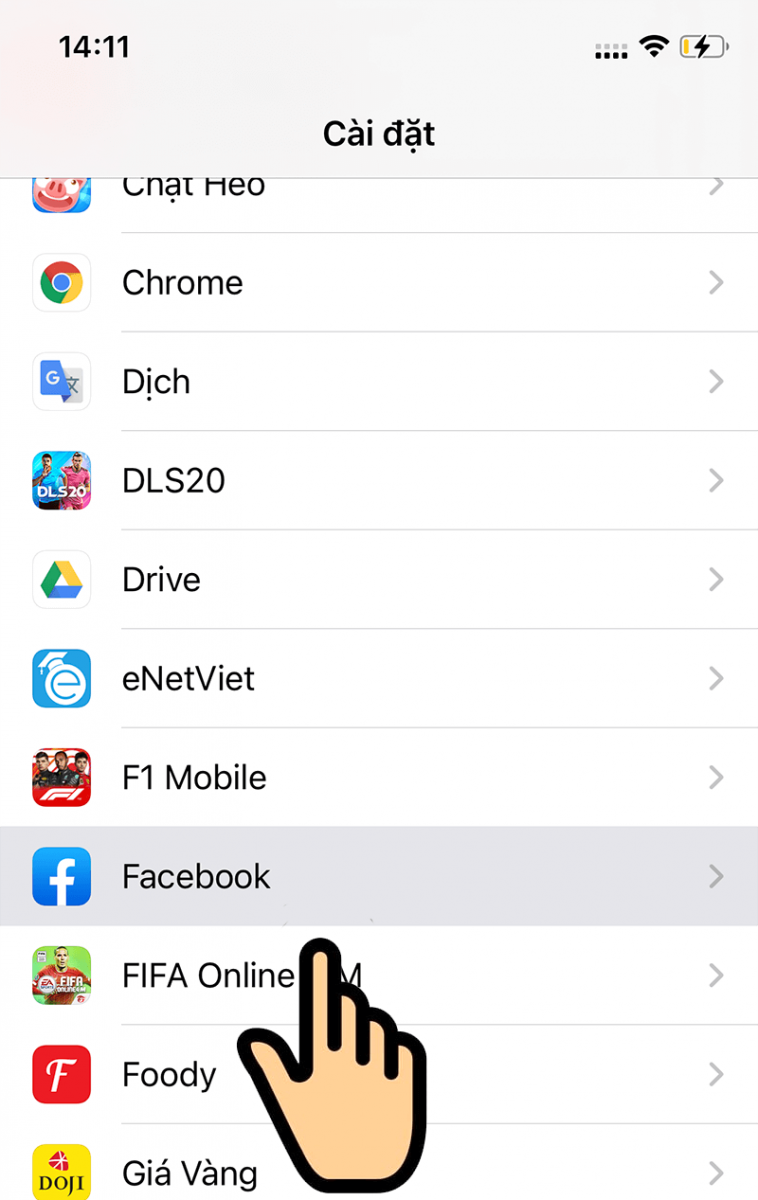 Bạn nhấn vào “Facebook” trong phần “Cài đặt” của điện thoại iPhone.
Bạn nhấn vào “Facebook” trong phần “Cài đặt” của điện thoại iPhone.
Bước 2: Tại đây, bạn nhấn vào mục “Thông báo” để tiếp tục.
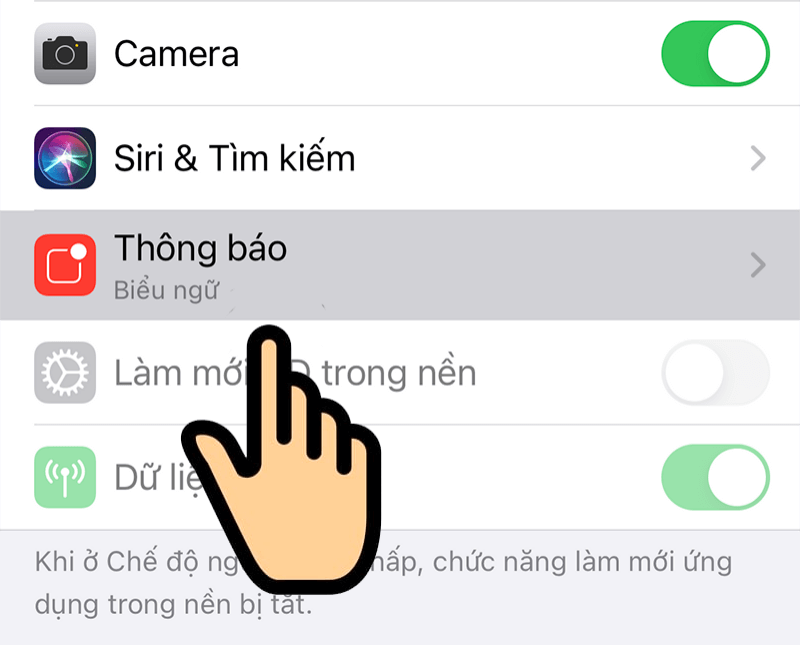 Bạn nhấn vào mục “Thông báo”.
Bạn nhấn vào mục “Thông báo”.
Bước 3: Tại mục “Cho phép thông báo”, bạn gạt công tắc từ phải sang trái để tắt thông báo Facebook trên điện thoại iPhone. Bạn có thể làm ngược lại nếu muốn bật thông báo Facebook.
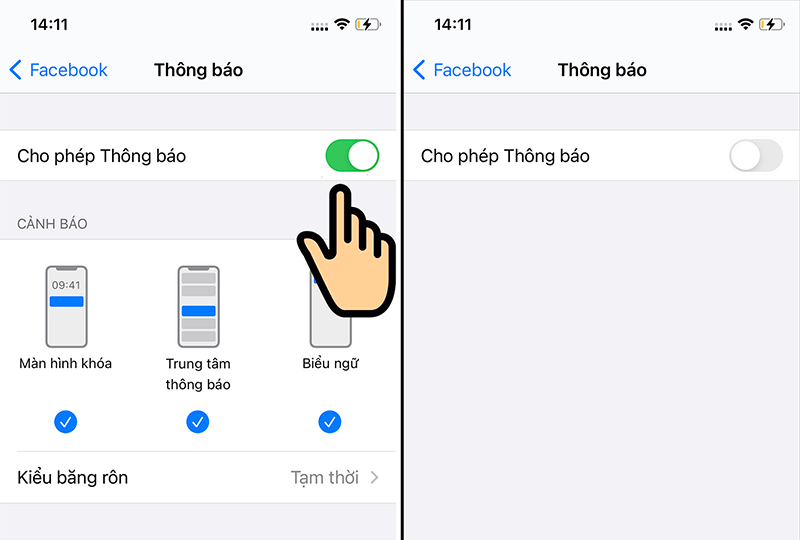 Bạn gạt nút tròn tại mục “Cho phép thông báo”từ phải sang bên trái để tắt thông báo.
Bạn gạt nút tròn tại mục “Cho phép thông báo”từ phải sang bên trái để tắt thông báo.
Khi tắt thông báo bằng ứng dụng Facebook, bạn có thể áp dụng cho từng phần như tin nhắn, bình luận, bài viết. Cách tắt thông báo Facebook hoặc tắt âm thanh Facebook thông qua ứng dụng trên điện thoại iPhone và Android đều tương tự nhau, các bước cụ thể như sau:
Bước 1: Đầu tiên, bạn truy cập vào ứng dụng Facebook trên điện thoại. Tại góc bên phải phía trên giao diện, bạn nhấn vào biểu tượng hình ba dấu gạch ngang.
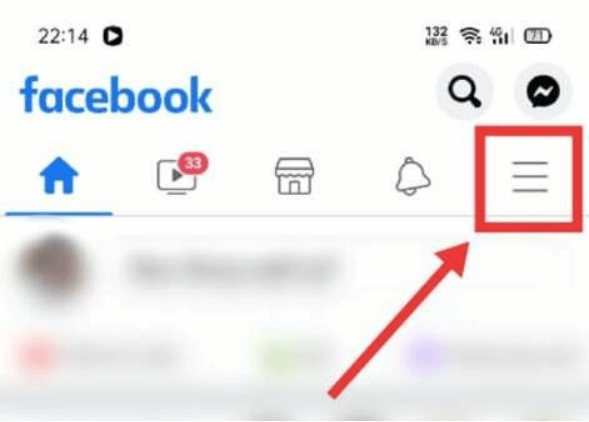 Bạn nhấn vào biểu tượng ba dấu gạch ngang trên giao diện Facebook.
Bạn nhấn vào biểu tượng ba dấu gạch ngang trên giao diện Facebook.
Bước 2: Bạn nhấn vào mục “Cài đặt & quyền riêng tư”.
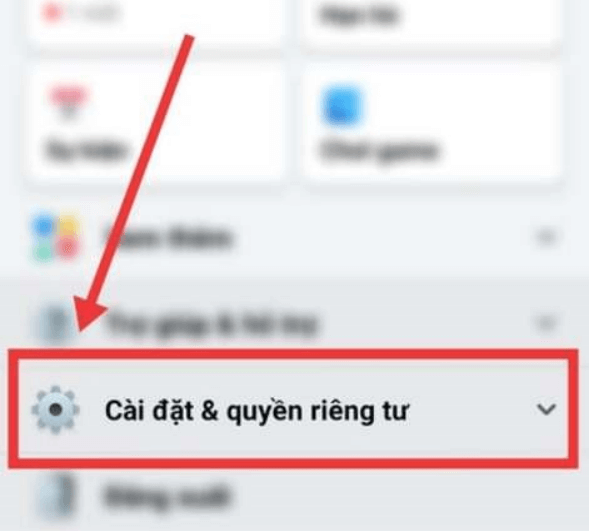 Bạn nhấn vào mục “Cài đặt & quyền riêng tư” để tiếp tục.
Bạn nhấn vào mục “Cài đặt & quyền riêng tư” để tiếp tục.
Bước 3: Sau khi nhấn vào “Cài đặt & quyền riêng tư”, bạn chọn mục “Cài đặt”.
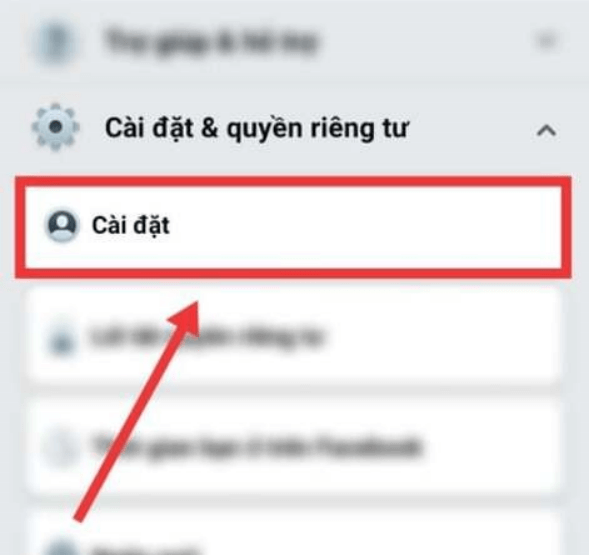 Bạn nhấn vào mục “Cài đặt” trong phần “Cài đặt & quyền riêng tư”.
Bạn nhấn vào mục “Cài đặt” trong phần “Cài đặt & quyền riêng tư”.
Bước 4: Bạn kéo xuống bên dưới để tìm mục “Thông báo” rồi nhấn vào tùy chọn “Cài đặt thông báo”.
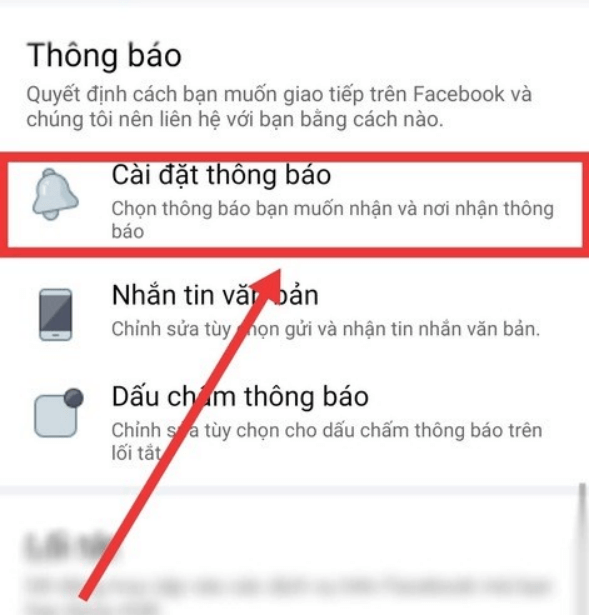 Bạn nhấn vào tùy chọn “Cài đặt thông báo” trong mục “Thông báo”.
Bạn nhấn vào tùy chọn “Cài đặt thông báo” trong mục “Thông báo”.
Bước 5: Tại phần “Bạn nhận thông báo qua”, bạn nhấn chọn mục “Thông báo đẩy” để tiếp tục.
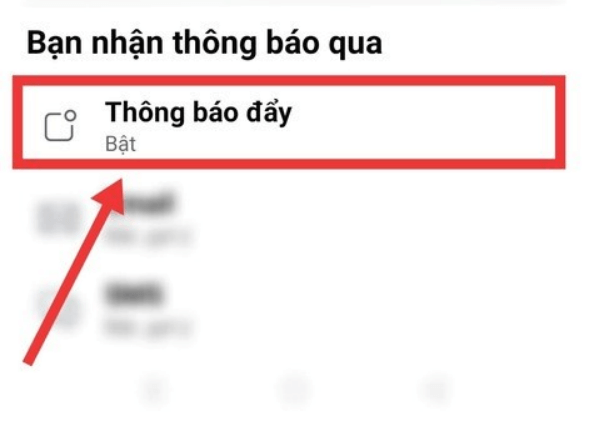 Bạn nhấn vào “Thông báo đẩy”.
Bạn nhấn vào “Thông báo đẩy”.
Bước 6: Tại mục “Thông báo đẩy”, bạn gạt công tắc từ phải sang trái để hoàn thành tắt thông báo Facebook.
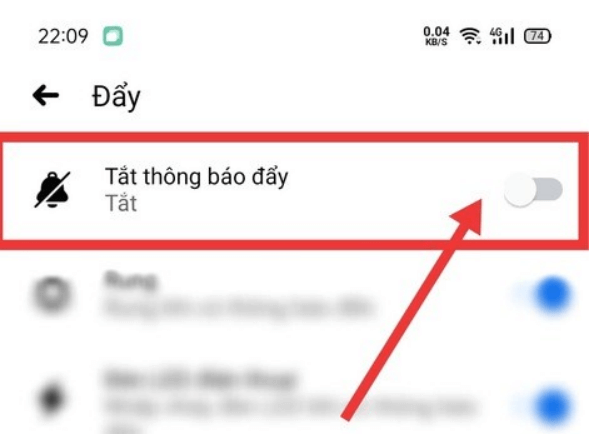 Bạn gạt công tắc sang bên trái để hoàn tất cách tắt thông báo Facebook trên ứng dụng.
Bạn gạt công tắc sang bên trái để hoàn tất cách tắt thông báo Facebook trên ứng dụng.
Để tắt thông báo Facebook thông qua phần cài đặt trên Google Chrome, bạn tiến hành theo các bước dưới đây:
Bước 1: Bạn truy cập vào trình duyệt Google Chrome trên máy tính. Tại góc bên phải phía trên màn hình, bạn nhấn vào biểu tượng 3 dấu chấm.
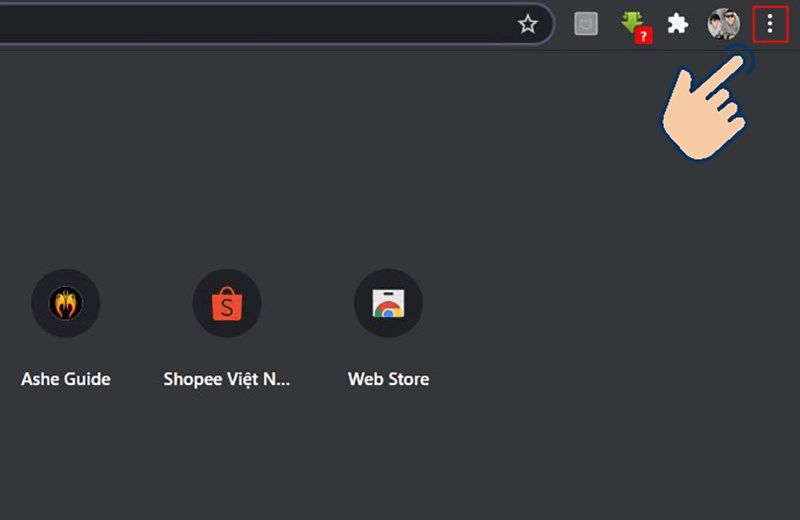 Bạn nhấn vào biểu tượng 3 dấu chấm ở góc phải phía trên giao diện Google Chrome.
Bạn nhấn vào biểu tượng 3 dấu chấm ở góc phải phía trên giao diện Google Chrome.
Bước 2: Lúc này, màn hình hiển thị danh sách các tùy chọn. Bạn click chuột vào “Cài đặt” để tiếp tục.
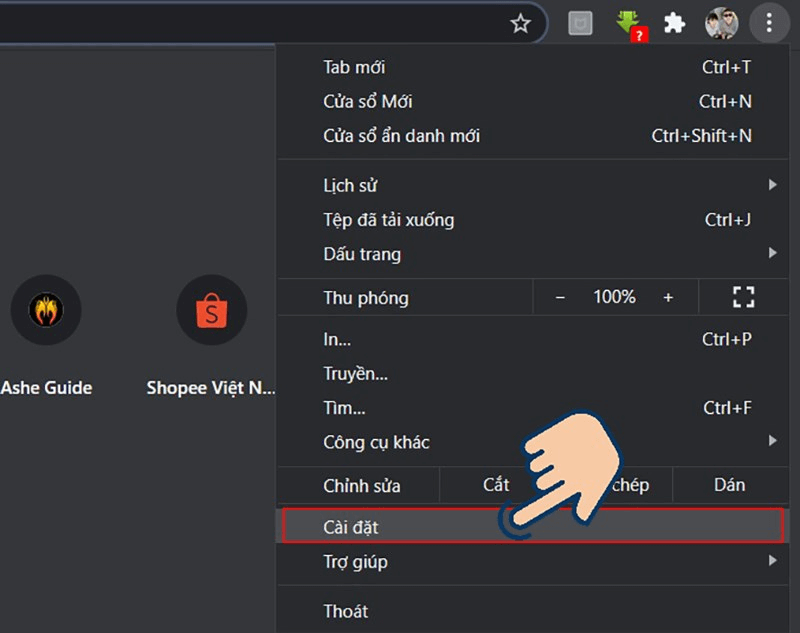 Bạn nhấn vào mục “Cài đặt” trên màn hình.
Bạn nhấn vào mục “Cài đặt” trên màn hình.
Bước 3: Tại mục “Quyền riêng tư và bảo mật”, bạn chọn “Cài đặt trang web”.
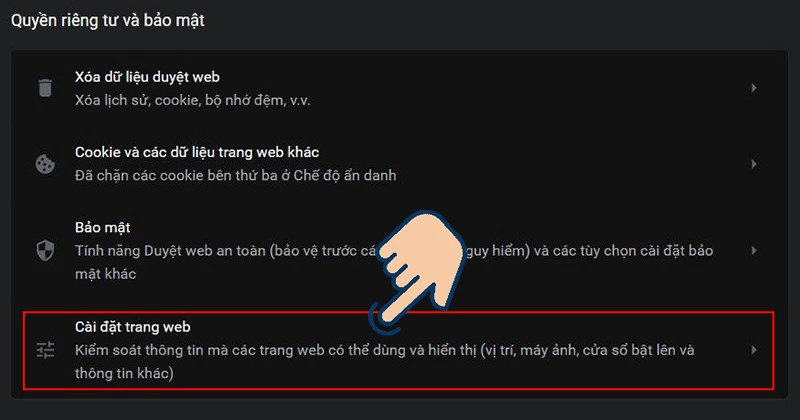 Bạn chọn “Cài đặt trang web” trong mục “Quyền riêng tư và bảo mật”.
Bạn chọn “Cài đặt trang web” trong mục “Quyền riêng tư và bảo mật”.
Bước 4: Lúc này, bạn tiếp tục nhấn vào “Thông báo”.
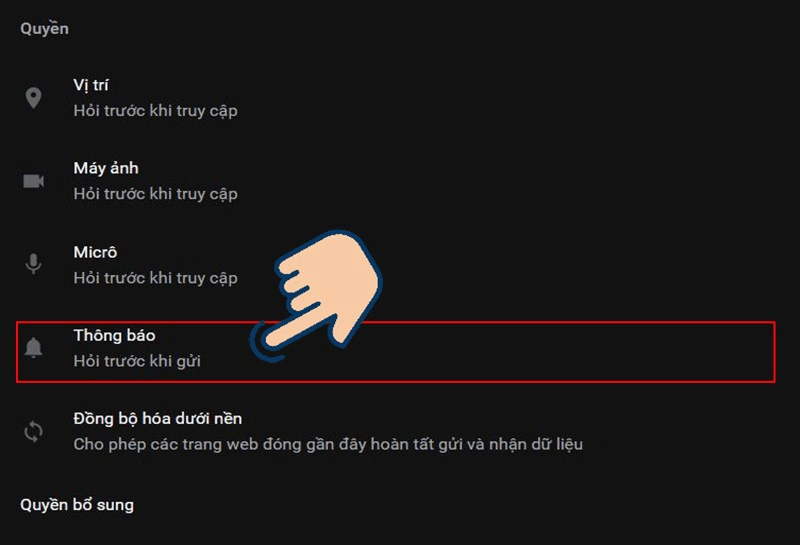 Bạn nhấn vào mục “Thông báo” để tiếp tục.
Bạn nhấn vào mục “Thông báo” để tiếp tục.
Bước 5: Ở mục “Chặn”, bạn click chuột vào “Thêm”. Sau này, nếu muốn bật lại thông báo thì bạn chọn trang web rồi xoá đi.
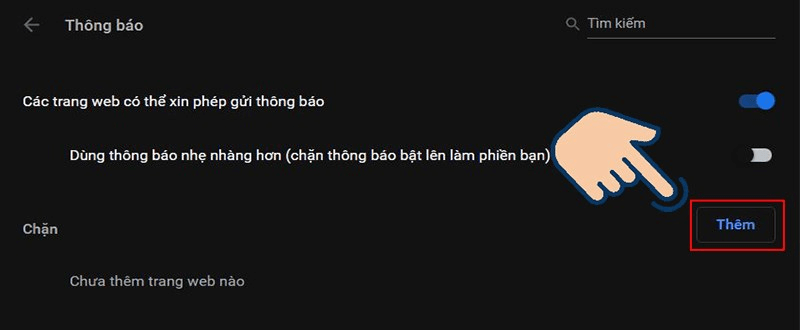 Bạn nhấn vào “Thêm” trong phần “Chặn”.
Bạn nhấn vào “Thêm” trong phần “Chặn”.
Bước 6: Bạn nhập đường link https://www.facebook.com/ vào trường Trang web trên màn hình rồi nhấn “Thêm” để hoàn thành cách tắt thông báo trên Facebook.
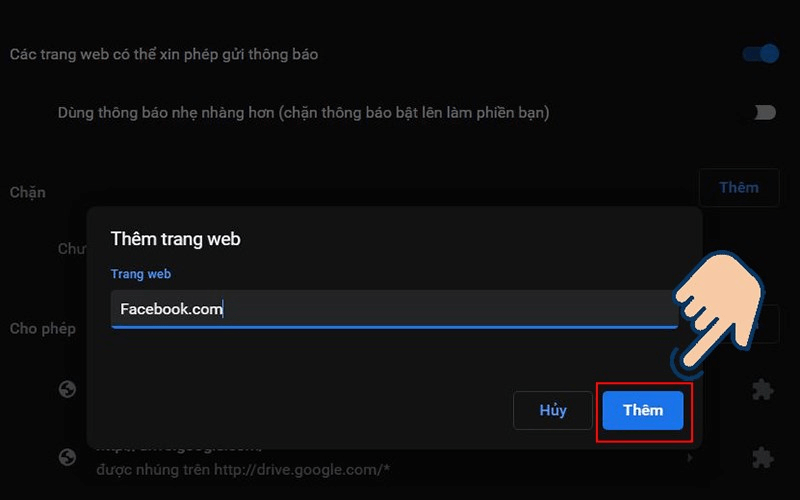 Bạn nhập địa chỉ trang web Facebook vào rồi chọn “Thêm” để tắt thông báo.
Bạn nhập địa chỉ trang web Facebook vào rồi chọn “Thêm” để tắt thông báo.
Người dùng có thể tắt thông báo Facebook trên Gmail bằng những thao tác đơn giản sau đây:
Bước 1: Bạn truy cập vào Facebook bằng trình duyệt web trên máy tính rồi nhấn vào mũi tên nhỏ tại góc bên phải phía trên màn hình. Tiếp theo, bạn kéo xuống dưới rồi nhấn vào “Cài đặt và quyền riêng tư”. Sau đó click chuột vào mục “Cài đặt”.
Bước 2: Bạn nhấn vào mục “Thông báo” ở phía bên trái giao diện.
Bước 3: Tại mục “Cách bạn nhận thông báo”, bạn click chuột vào “Email”.
Bước 4: Lúc này, danh sách các tùy chọn trong mục Email hiện trên màn hình. Tại mục “Tần suất gửi Email”, bạn nhấn vào tùy chọn “Chỉ về tài khoản của bạn” để tắt thông báo Facebook trên Gmail.
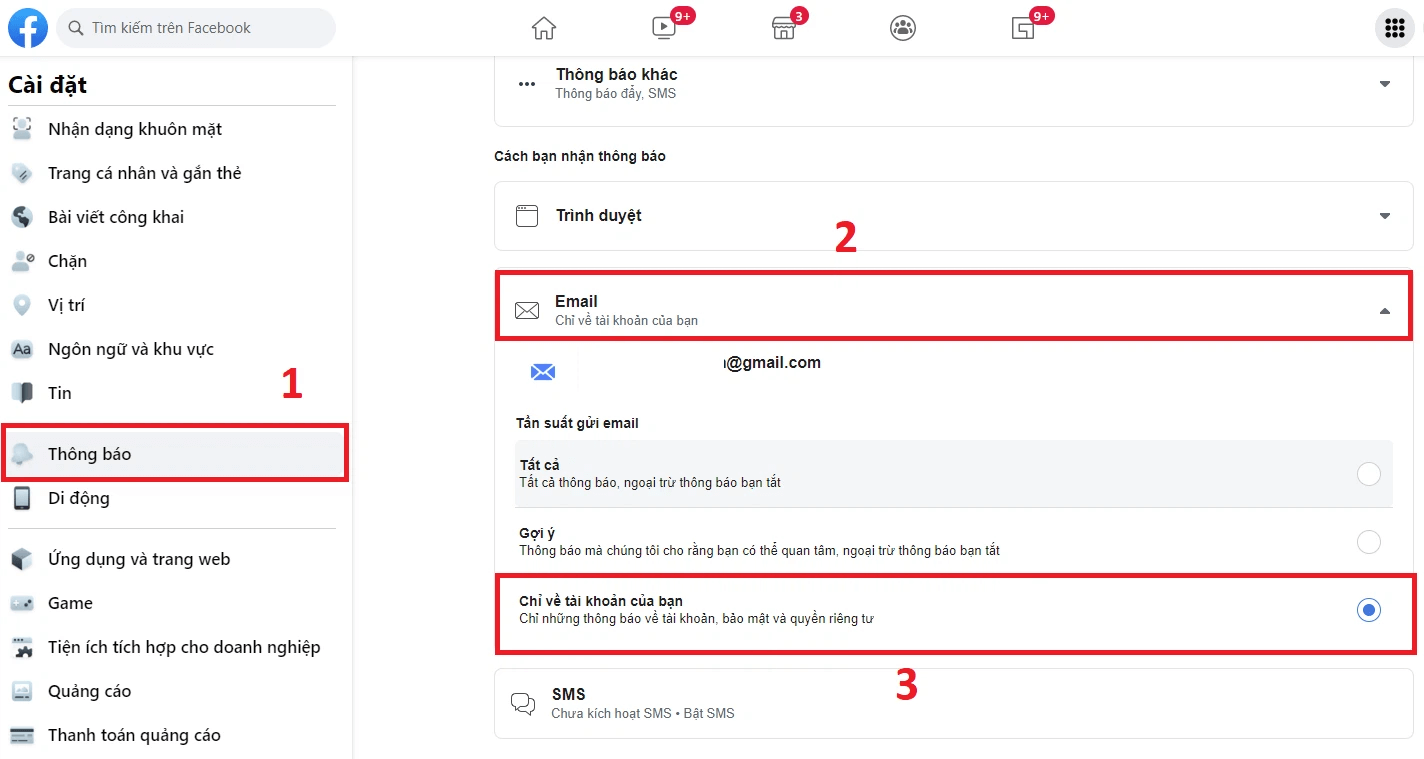 Bạn thay đổi tùy chọn “Tất cả” chuyển sang “Chỉ về tài khoản của bạn” để hoàn tất.
Bạn thay đổi tùy chọn “Tất cả” chuyển sang “Chỉ về tài khoản của bạn” để hoàn tất.
Trên đây là hướng dẫn cách tắt thông báo Facebook trên ứng dụng, Gmail và Google Chrome. Hy vọng những thông tin này thực sự hữu ích, giúp bạn nhanh chóng tắt được âm thanh thông báo trên Facebook bằng điện thoại di động hoặc máy tính và có trải nghiệm sử dụng mạng xã hội này tốt hơn nhé!
Link nội dung: https://getairvestal.com/cach-tat-thong-bao-facebook-don-gian-tren-dien-thoai-chrome-gmail-a15625.html